Здраво колеге ИТ стручњаци. Данас ћу расправљати о уобичајеном проблему са којим се корисници Стеам Линк-а суочавају – контролери игара нису препознати. Постоји неколико разлога зашто би се то могло догодити. Први и најчешћи разлог је тај што контролер није компатибилан са Стеам Линк-ом. Нажалост, нису сви контролери компатибилни са Стеам Линком, тако да ћете морати да проверите да ли је ваш пре него што наставите да решавате проблеме. Други разлог зашто би се то могло догодити је тај што контролер није правилно подешен. Ово је прилично лако решење - једноставно идите у подешавања Стеам Линка и уверите се да је контролер правилно конфигурисан. Трећи и последњи разлог зашто би се то могло догодити је тај што нешто није у реду са самим контролером. Ако сте испробали све горе наведено, а контролер и даље не ради, вероватно постоји хардверски проблем и мораћете да набавите нови контролер. Надамо се да вам је ово помогло да решите проблем. Ако имате додатних питања, слободно ми се обратите.
Стеам Линк је хардверско и софтверско решење које је развила корпорација Валве које омогућава корисницима да пренесу садржај са својих личних рачунара на други уређај као што су Андроид паметни телефони, иОС паметни телефони, итд. Неки корисници су открили да кувати за пар Веза не препознаје контролере у игри . Проблем се углавном јавља код игара које нису Стеам. У овом чланку ћемо видети нека могућа решења за овај проблем.

Стеам Линк - Контролер није откривен
Стеам Линк не препознаје контролере игара
Ако Стеам Линк не препознаје контролере игара , следећа решења могу да вам помогну да решите овај проблем.
- Уверите се да сте правилно конфигурисали и повезали Стеам Линк.
- Покрените Стеам као администратор
- Проверите да ли игра подржава унос контролера.
- Проверите подешавања конфигурације контролера
- Повежите контролер на рачунар, а не на Стеам Линк.
- Покрени игре у прозорском режиму без оквира
- Спречите да се Стеам аутоматски покрене при покретању система
- Преузмите Стеам Грид
Хајде да детаљно погледамо све ове поправке.
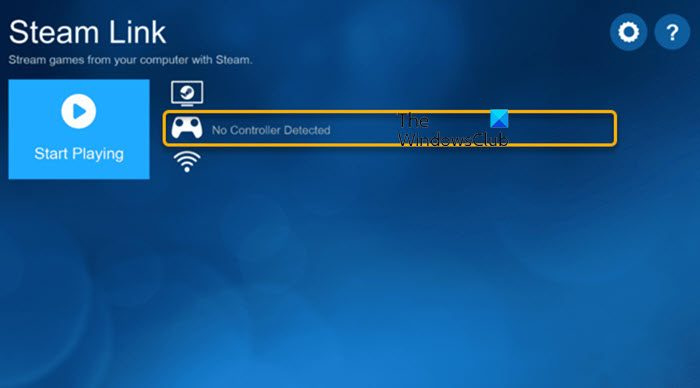
1] Проверите да ли сте правилно конфигурисали и повезали Стеам Линк.
Важно је да правилно подесите и повежете Стеам Линк. Након што упарите свој контролер са Андроид или иОС паметним телефоном преко апликације Стеам Линк, потребно је да упарите апликацију Стеам Линк са рачунаром и оставите апликацију Стеам да ради на рачунару. Кораци су:
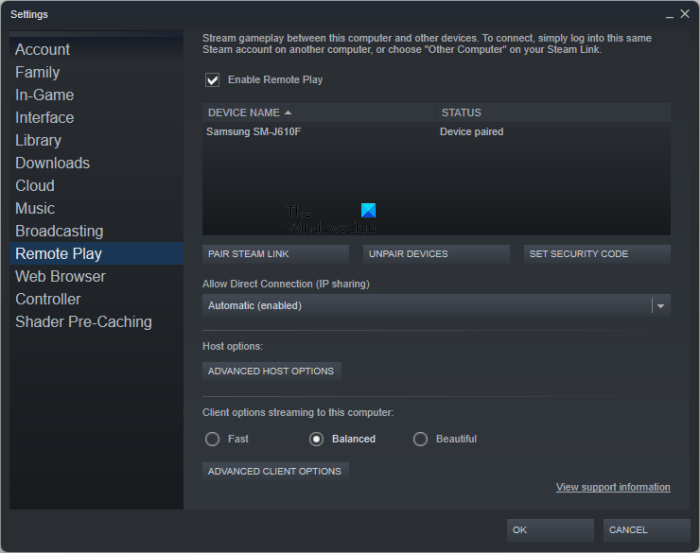
промените гоогле слике у позадини
- Преузмите апликацију Стеам Линк на свој Андроид и иОС паметни телефон.
- Отворите апликацију Стеам Линк.
- Видећете следеће три опције:
- Повежите Стеам контролер.
- Повежите друге контролере.
- Користите контроле на додир.
- Ако имате Стеам Цонтроллер, кликните на прву опцију. Ако имате контролер других брендова, кликните на другу опцију. Не користите трећу опцију.
- Сада отворите апликацију Стеам на рачунару и повежите свој Андроид или иОС паметни телефон са рачунаром помоћу апликације Стеам Линк. Да бисте то урадили, додирните Ресцан или Други компјутер опције за повезивање мобилног телефона са рачунаром.
- Апликација Стеам Линк ће вам показати четвороцифрени код.
- Сада идите на апликацију Стеам на рачунару и отворите Стеам подешавања .
- Изаберите Ремоте плаибацк на левој страни и притисните дугме СТЕАМ СТЕАМ ЛИНК дугме.
- Унесите четвороцифрени код (код приказан у апликацији Стеам Линк на вашем паметном телефону).
- Кликните ФИНЕ . Апликација Стеам Линк ће затим проверити вашу мрежу. Када се тестирање заврши, видећете да је ваш уређај наведен као Ремоте Плаи у апликацији Стеам на рачунару.
2] Покрените Стеам као администратор.
Покрените апликацију Стеам као администратор и погледајте да ли то помаже. Ако је проблем настао због администраторских права, покретање Стеам апликације као администратора ће решити проблем. Да бисте то урадили, кликните десним тастером миша на икону Стеам на радној површини и изаберите Покрени као администратор опција.
3] Проверите да ли игра подржава унос контролера.
Према погођеним корисницима, контролер не ради на Стеам Линк-у са играма које нису Стеам. Игра која није Стеам можда не подржава контролер. Ово можете проверити тако што ћете прећи курсором преко игре у апликацији Стеам. Ако видите икону контролера у доњем десном углу, то значи да игра подржава унос контролера. С друге стране, ако видите икону тастатуре, то значи да игра подржава унос са тастатуре и миша. Ваш контролер неће радити у овим играма.
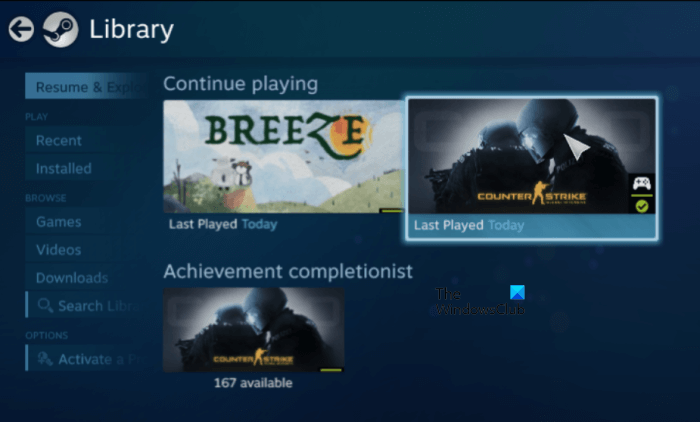
Следећи кораци ће вам помоћи:
- Отворите апликацију Стеам на рачунару.
- Кликните на Режим велике слике у горњем десном углу поред вашег корисничког имена.
- Стеам ће се покренути у режиму Велике слике. сада иди на ' Библиотека > Игре ».
- Пређите курсором преко игре да бисте видели да ли подржава унос контролера или не.
На горњој слици екрана можете видети да је у игрици Цоунтер-Стрике икона контролера приказана у доњем десном углу. То значи да подржава улаз контролера.
4] Проверите подешавања конфигурације контролера.
Проверите подешавања конфигурације контролера. Следите упутства у наставку:
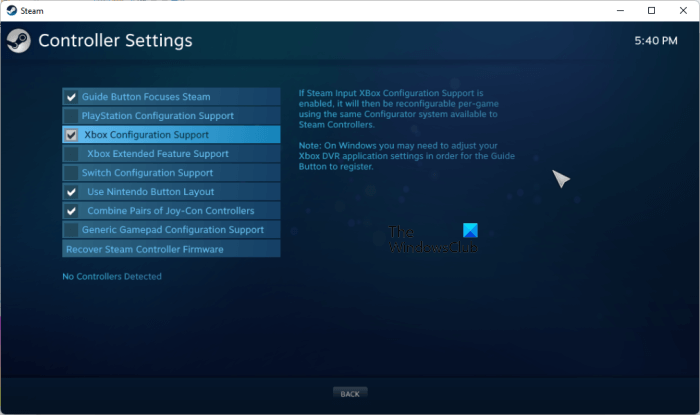
- Покрените апликацију Стеам.
- Отворите његова подешавања.
- Изаберите Контролор опција на левој страни.
- Кликните ОПШТА ПОДЕШАВАЊА КОНТРОЛЕРА .
- Означите поље за контролер који користите. На пример, ако користите Ксбок контролер, омогућите Подршка за Ксбок конфигурацију опција.
5] Повежите контролер са рачунаром, а не са Стеам Линк-ом.
Ово решење је радило за неке кориснике. Ако користите жичани контролер и спојите га на Стеам Линк, искључите га са Стеам Линк-а и повежите га са рачунаром. Након тога, ваш контролер би требало да почне да ради у Стеам Линк-у.
6] Покрените своје игре у прозорском режиму без ивица.
Када покренете игру у прозорском режиму без ивица, она се покреће у прозорском режиму, али покрива цео екран, чинећи да изгледа да игра ради у режиму целог екрана. Неке игре имају опцију за омогућавање прозорског режима без ивица. Проверите да ли ваша игра има ову опцију. Ако јесте, можете га омогућити.
7] Спречите да се Стеам аутоматски покрене при покретању система.
Стеам и други покретачи игара су подешени да се аутоматски покрећу при покретању система. Онемогућите ову опцију за Стеам и друге покретаче игара (ако сте их додали у Стеам). Следите упутства у наставку:
- Отворите Стеам клијент на свом систему.
- Уклоните покретаче игара из апликације Стеам.
- Отвори свој Менаџер задатака и идите на трцати таб
- Кликните десним тастером миша на Стеам и друге покретаче игара и изаберите Забранити .
- Отворите покретаче игара и проверите да ли постоји опција да их потпуно затворите уместо да их минимизирате у системску палету. Ако јесте, омогућите ову опцију.
- Потпуно затворите Стеам и друге лансере. Уверите се да ниједан од њих не ради у позадини.
- Искључите Стеам Линк и рачунар.
- Сачекајте неколико минута и укључите Стеам Линк и рачунар.
Проверите да ли је проблем решен.
8] Преузмите СтеамГрид
СтеамГрид увози игре које нису Стеам у Стеам. Преузмите и покрените га на свом систему и погледајте да ли помаже. СтеамГрид је радио за неке кориснике. Међутим, када сам га покренуо на свом систему, није додао игре које нису Стеам у моју Стеам библиотеку. Можете испробати СтеамГрид. Можда ради за вас. Можете га преузети са гитхуб.цом .
читати : Микрофон не ради на Стеам-у .
Зашто моја игра не открива мој контролер?
Ако ваша игра не открије ваш контролер, проверите да ли подржава унос контролера или не. Неке игре подржавају само унос помоћу тастатуре и миша. Ваш контролер неће радити у овим играма. Раније у овом чланку смо објаснили како то тестирати на Стеам-у.
Како да поправим да Стеам не открива мој Ксбок контролер?
Ако Стеам не открије ваш Ксбок контролер, проверите да ли сте правилно повезали свој Ксбок контролер са апликацијом Стеам. Поред тога, ако ваш контролер подржава и жичане и бежичне везе и ако сте га бежично повезали са рачунаром, покушајте да га повежете УСБ каблом. Жичане везе су увек стабилније од бежичних.
Надам се да ово помаже.
Опширније : Како поправити СтеамВР кодове грешака .















